जब *कॉल ऑफ ड्यूटी *जैसे प्रीमियम एएए गेम खेलते हैं, तो प्रशंसकों को शीर्ष पर प्रदर्शन की उम्मीद है। हालांकि, अगर * ब्लैक ऑप्स 6 * ग्राफिक्स दानेदार और धुंधले लगते हैं, तो आपके विसर्जन को प्रभावित करते हैं और लक्ष्यों को हाजिर करने के लिए इसे कठिन बनाते हैं, चिंता न करें - हमें आपके दृश्य अनुभव को बढ़ाने के लिए समाधान मिले हैं।
विषयसूची
ब्लैक ऑप्स 6 दानेदार और धुंधली क्यों दिखती है? कॉल ऑफ ड्यूटी में ब्लर को बंद करने के लिए उत्तर: ब्लैक ऑप्स 6 हाउ अनाज को कम करने के लिए और ब्लैक ऑप्स 6 में स्पष्टता में सुधार करने के लिए ब्लैक ऑप्स 6 छवि विवरण और बनावट में सुधार करने के लिए
ब्लैक ऑप्स 6 दानेदार और धुंधली क्यों दिखती है? उत्तर
यदि ब्लैक ऑप्स 6 आपकी हार्डवेयर सेटिंग्स को अनुकूलित करने के बावजूद दानेदार और धुंधली दिखाई देती है (जैसे कि आपके मॉनिटर का उच्चतम रिज़ॉल्यूशन पर आपके कंसोल आउटपुट को सुनिश्चित करना), समस्या की संभावना इन-गेम सेटिंग्स से उपजी है। यहां तक कि अगर आपने इन्हें पहले ट्विक किया है, तो अपडेट कभी -कभी उन्हें डिफ़ॉल्ट रूप से रीसेट कर सकते हैं। छवि गुणवत्ता को प्रभावित करने वाली प्रमुख सेटिंग्स को डिस्प्ले, क्वालिटी और व्यू टैब के तहत ग्राफिक्स सेटिंग्स के भीतर बसाया गया है। गुणवत्ता टैब, विशेष रूप से, ब्लैक ऑप्स 6 दिखने में सुधार करने के लिए सेटिंग्स को महत्वपूर्ण रखता है।
कॉल ऑफ ड्यूटी में ब्लर को कैसे बंद करें: ब्लैक ऑप्स 6
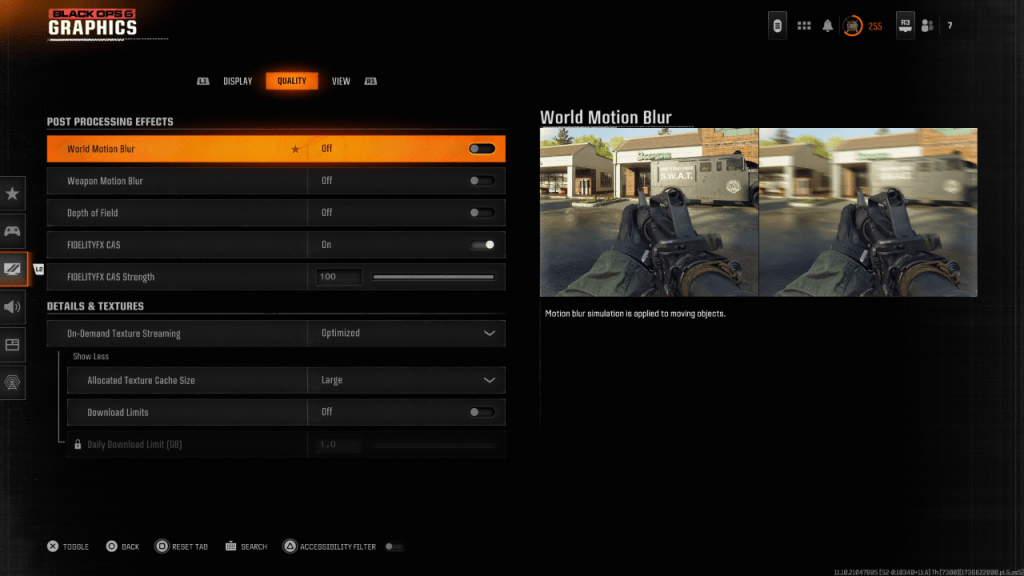 अधिक सिनेमाई अनुभव के लिए, ब्लैक ऑप्स 6 जैसे गेम अक्सर गति धब्बा और फील्ड इफेक्ट्स की गहराई को नियोजित करते हैं, फिल्म जैसी गुणवत्ता को बढ़ाने के लिए कैमरा लेंस व्यवहारों की नकल करते हैं। हालांकि ये अधिक कथा-चालित खेलों को समृद्ध कर सकते हैं, वे कॉल ऑफ ड्यूटी: ब्लैक ऑप्स 6 जैसे तेजी से पुस्तक, प्रतिस्पर्धी खिताबों में दृश्यता में बाधा डाल सकते हैं।
अधिक सिनेमाई अनुभव के लिए, ब्लैक ऑप्स 6 जैसे गेम अक्सर गति धब्बा और फील्ड इफेक्ट्स की गहराई को नियोजित करते हैं, फिल्म जैसी गुणवत्ता को बढ़ाने के लिए कैमरा लेंस व्यवहारों की नकल करते हैं। हालांकि ये अधिक कथा-चालित खेलों को समृद्ध कर सकते हैं, वे कॉल ऑफ ड्यूटी: ब्लैक ऑप्स 6 जैसे तेजी से पुस्तक, प्रतिस्पर्धी खिताबों में दृश्यता में बाधा डाल सकते हैं।
इन प्रभावों को अक्षम करने और स्पष्टता में सुधार करने के लिए, इन चरणों का पालन करें:
- ग्राफिक्स सेटिंग्स पर नेविगेट करें और गुणवत्ता टैब का चयन करें।
- प्रसंस्करण प्रभाव के लिए स्क्रॉल करें और बंद करने के लिए निम्न विकल्पों को टॉगल करें:
- विश्व गति धब्बा
- हथियार मोशन धब्बा
- क्षेत्र की गहराई
कैसे अनाज को कम करने के लिए और काले ऑप्स 6 में स्पष्टता में सुधार करें
ब्लर सेटिंग्स को समायोजित करने के बाद भी, आप अभी भी छवि गुणवत्ता के मुद्दों का सामना कर सकते हैं। यह गामा और चमक सेटिंग्स के कारण हो सकता है। इसे ठीक करने के लिए, ब्लैक ऑप्स 6 ग्राफिक्स सेटिंग्स में डिस्प्ले टैब पर जाएं, गामा/ब्राइटनेस का चयन करें, और स्लाइडर को तब तक समायोजित करें जब तक कि स्क्रीन के केंद्र में कॉल ऑफ ड्यूटी लोगो मुश्किल से दिखाई न दे। 50 की एक सेटिंग अक्सर अच्छी तरह से काम करती है, लेकिन आपको इसे अपने प्रदर्शन के आधार पर ट्विक करने की आवश्यकता हो सकती है।
अगला, गुणवत्ता टैब में, सुनिश्चित करें कि FidelityFX CAS चालू है। यह AMD FidelityFx कंट्रास्ट एडेप्टिव शार्पनिंग को सक्रिय करता है, जिससे दृश्य को बढ़ाता है। FidelityFX CAS ताकत के लिए 50/100 की डिफ़ॉल्ट सेटिंग की सिफारिश की जाती है, लेकिन शार्पर विजुअल्स के लिए, आप इसे 100 तक बढ़ा सकते हैं। यदि ये समायोजन समस्या को पूरी तरह से हल नहीं करते हैं, तो ऑन-डिमांड बनावट स्ट्रीमिंग अपराधी हो सकती है।
कैसे ब्लैक ऑप्स 6 छवि विवरण और बनावट में सुधार करने के लिए
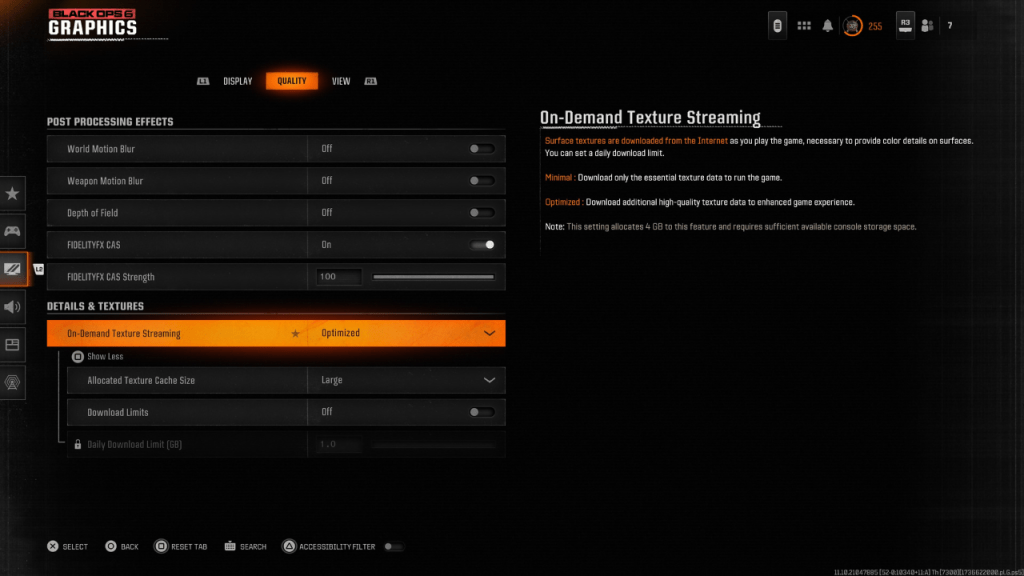 आधुनिक कॉल ऑफ ड्यूटी गेम के बड़े फ़ाइल आकारों का प्रबंधन करने के लिए, ब्लैक ऑप्स 6 ऑन-डिमांड बनावट स्ट्रीमिंग का उपयोग करता है। यह सुविधा स्थानीय रूप से संग्रहीत करने के बजाय, आपके द्वारा खेलने के बजाय बनावट डाउनलोड करती है, जो अंतरिक्ष की बचत करती है लेकिन छवि गुणवत्ता से समझौता कर सकती है।
आधुनिक कॉल ऑफ ड्यूटी गेम के बड़े फ़ाइल आकारों का प्रबंधन करने के लिए, ब्लैक ऑप्स 6 ऑन-डिमांड बनावट स्ट्रीमिंग का उपयोग करता है। यह सुविधा स्थानीय रूप से संग्रहीत करने के बजाय, आपके द्वारा खेलने के बजाय बनावट डाउनलोड करती है, जो अंतरिक्ष की बचत करती है लेकिन छवि गुणवत्ता से समझौता कर सकती है।
सबसे अच्छे दृश्य के लिए अनुकूलन करने के लिए, ग्राफिक्स सेटिंग्स के गुणवत्ता टैब के भीतर विवरण और बनावट सेटिंग्स के लिए सिर। ग्राफिक्स को बढ़ाते हुए, उच्च गुणवत्ता वाली बनावट डेटा डाउनलोड करने के लिए अनुकूलित करने के लिए ऑन-डिमांड बनावट स्ट्रीमिंग सेट करें। फिर, अतिरिक्त विकल्पों तक पहुंचने के लिए "अधिक दिखाएँ" पर क्लिक करें और आवंटित बनावट कैश आकार को बड़े में समायोजित करें। यह स्थानीय रूप से संग्रहीत बनावट की संख्या में वृद्धि करेगा, अधिक भंडारण स्थान की लागत पर प्रदर्शन में सुधार करेगा। यदि आपकी इंटरनेट योजना आपके उपयोग को कैप नहीं करती है, तो ब्लैक ऑप्स 6 यह सुनिश्चित करने के लिए डाउनलोड सीमा सेट करें कि सभी उच्च-रिज़ॉल्यूशन बनावट प्राप्त कर सकते हैं जो उसे पीक ग्राफिकल प्रदर्शन के लिए आवश्यक है।
इन चरणों का पालन करके, आप कॉल ऑफ ड्यूटी की दृश्य गुणवत्ता को काफी बढ़ाने में सक्षम होंगे: ब्लैक ऑप्स 6 , एक चिकनी, स्पष्ट और अधिक इमर्सिव गेमिंग अनुभव सुनिश्चित करना।








